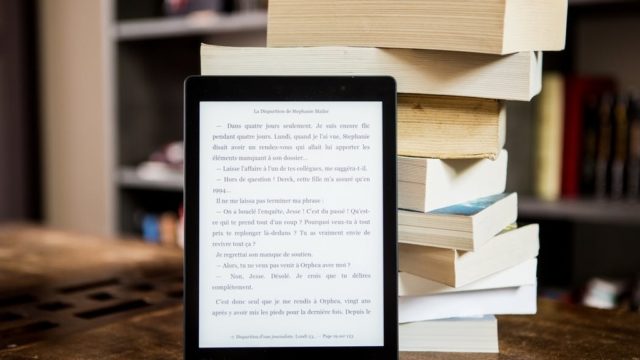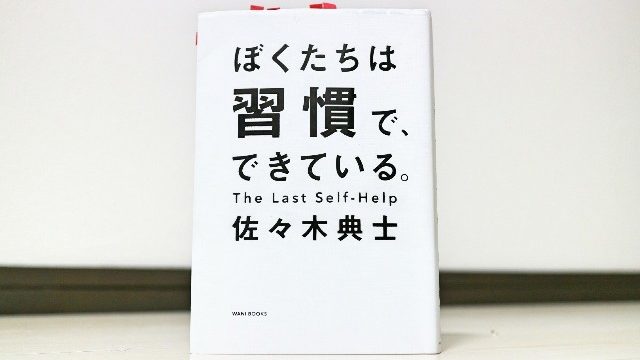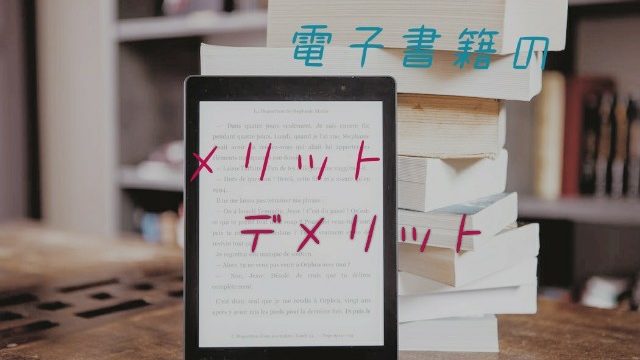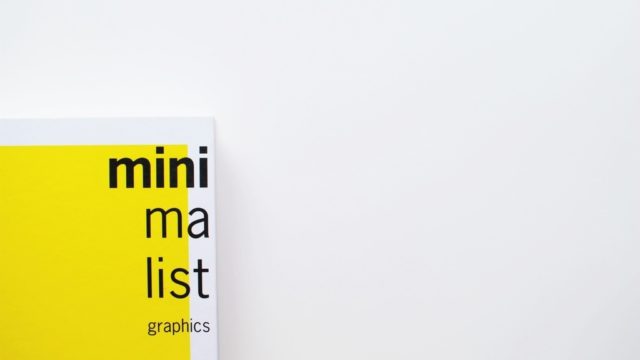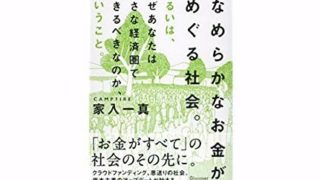「毎日の記録や情報をどうにかスマホで効率的に残したい、、、」
「思考がスッキリするように管理したい、、!」
って思っている方はいませんか??
私もそう思ってて色々なツール試してたうちの一人!
今回は私が利用しているメモやタスクの管理方法が友達や知り合いの人に好評だったので記事にしてみました!!
Contents
『Slack』と『LINE』を併用してメモやタスク管理
私は、普段利用している方も圧倒的に多い『Slack』と『LINE』を使ってメモやタスクを管理しています。
それぞれ少し用途が違って、
『LINEの一人グループ』では、思いついたことや「いいな」と思ったメモ、記事のURL、写真などをとりあえずどんどん投稿していきます。
『Slackの一人専用ワークスペース』では、その適当にLINEでとりあえずメモしたものをチャンネルごとで整理して行く感じです。
LINEとSlackを併用して使うことで
とりあえずメモ
↓
整理
↓
ブログやTwitterでアウトプット
の流れができます!
では、具体的な使い方について説明していきます!
『LINE』で自分のみのグループを作る

まず、LINEで一人グループを作ります。
意外と「一人のグルってどうやって作るっけ?」ってなりやすいのですが、作り方は普段グループを作るときと同じやり方。
『設定』の「友だち追加」から「グループ作成」。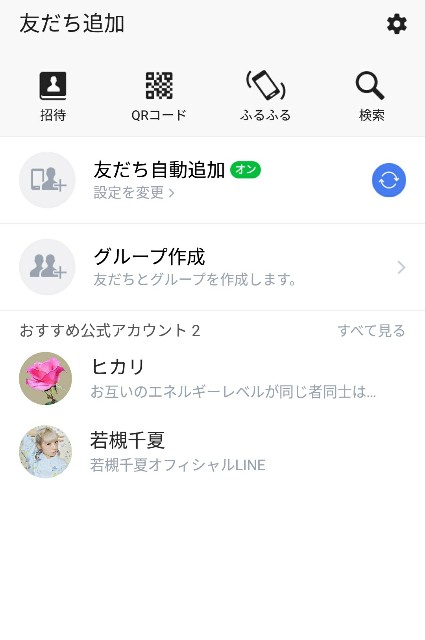
誰も招待せずに、適当にグループ名(一人用なので私は「Alone」ってしました笑)をつけて「保存」を押す。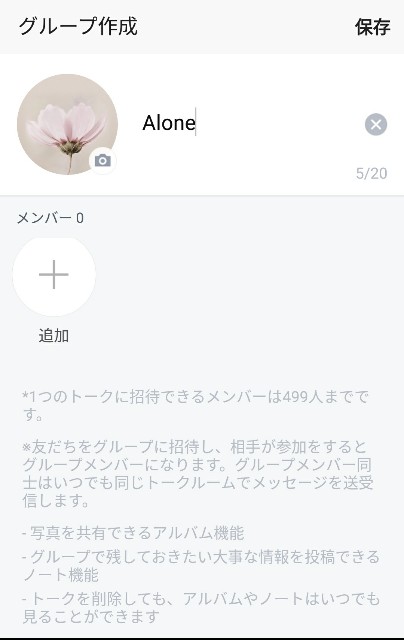
さっそくグループを利用してみましょう!
適当にメモするのもよし、
写真機能や位置情報も使えるのでさっと写メってとりあえずここに貼るってのも便利です。カメラが無音なのも嬉しい。

アルバムやノートも普通に使えるので、記録も残せます。
ここでは、思いついたことやとりあえずメモっておきたいことをさっと記録する感じ。
『Slack』で自分専用ワークスペースを作る
次に、『Slack』で自分専用ワークスペースを作ります。
簡単に『Slack』っていうアプリの説明をすると、スマホやPCで使えるチャットツールのようなものです。
▼詳しい使い方はこれを読んでください!
会社やサークルで使っている人も多いはず。
▼アプリをダウンロードしてない人はぜひ◎
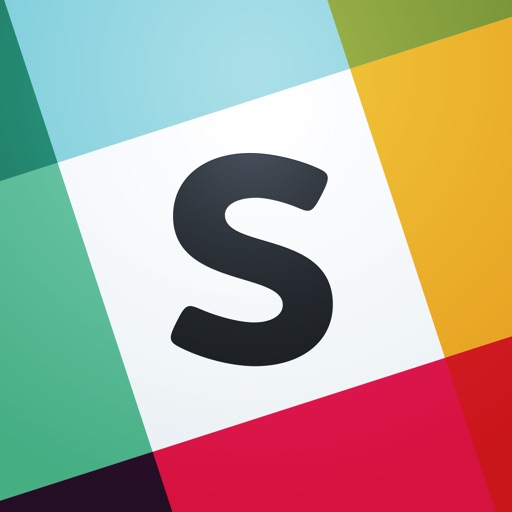
自分専用ワークスペースを作る
色んなかたがSlackで自分一人のワークスペースを使っているのをみて、RINも真似して作りました。Slackは普段使ってるアプリとしてもなじみ深かったので便利です!
ちなみに今、自分専用「ワークスペースにあるチャンネルはこんな感じ。
- 毎日のToDoリスト
- メモ
- スクラップ
- 日記
- いきたい場所
- 本
- 欲しいもの
- 空間デザイン
- ブログ
- ツイッター
- 企画
- 名言
- 楽しみ
- 嬉しかった言葉
- ブランディング
- 住所録
この中からオススメの活用方法をいくつか説明していきます〜〜
1,毎日のToDoリスト

ここは、週単位・日単位でやるべきことを書いています。
Slackの「ポスト」機能を使ってやったものに✔︎をつけられるようにすると便利です。
大学の授業での課題もここに一覧でメモして見れるようにしています!
2.メモ
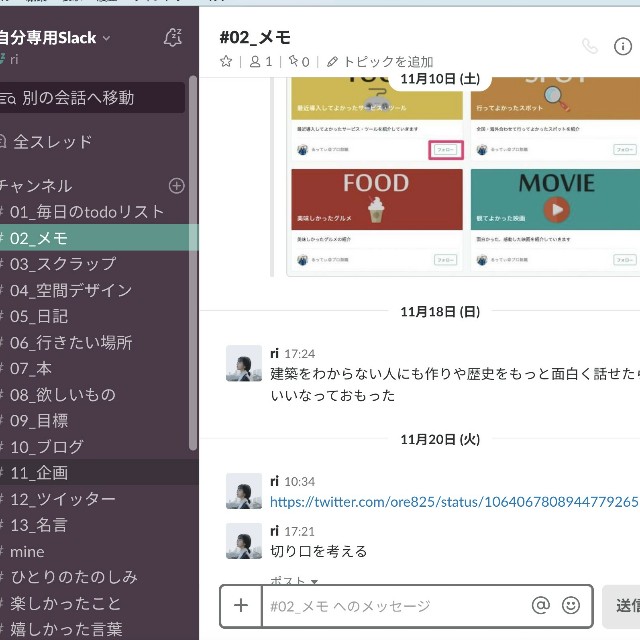
このチャンネルは、少しLINEの一人グループと似ています。
なんか思いついたことや、とりあえずどこかに書いておきたいことを書くところ。
PCを使っていると、メモるのはLINEよりSlackの方が楽だったりするので、PCを使ってて思いついたことはこちらにメモるようにしています!
3.スクラップ

このチャンネルは、名前の通り、スクラップブックみたいなもの。
可愛い!って思ったサイトやいいな!って思ったデザインをここに貯めていってます。
「Pinterest」の簡易版みたいな感じですかね。
「Pinterest」と違うのは、特にグルーピングせずに参考になるものをバーって投稿する感じなので、写真や画像に限らずなんでもOKってことです。あと、pinterestに無くてネット上やSNS上に転がっているのもここにスクラップしています。
4.日記

「日記」というチャンネル名の名のもとに、毎日のスケジュールを記録しています。
SlackのGoogleカレンダーとの連携機能で毎日朝6:00にその日の予定が自動で投稿されるようにしています。
だから、その日に自分が何をしたかが一目でわかるようになってます。
あと、その時の気持ちも適当に書いたり。笑
マイナスな時の感情って中々公に書けないから、ここに書くこともしばしば。
写真もここにアップすればすぐ振り返られますしね!
5.本、いきたい場所、欲しいもの

自分が普段、「ここいきたい!」や「これ読みたい!」「これ欲しい!」って思ったものって、メモっておかないと思い出せないことってあるじゃないですか。
そういうものをメモっています。
画像は「本」っていうチャンネルのものなんですけど、毎月読みたい本があったらここにアップしたり、読んだ本を記録しています。
「○月に読んだ本」って投稿を作って、スレッドに本のタイトルを書き込んだり。
「欲しいもの」も、買うまでに少し「本当に欲しいかな?」って考える時間が欲しいので(値段がかさむものだったら特に)、ページのURLや写真をここのチャンネルに貼っています。
6.趣味や専門的なもの

自分が普段生活する中で、思考の大部分を占めているようなもの(RINだったら空間デザインやブログ)とか、趣味のことについて記録するチャンネルも作っています。
画像は「空間デザイン」ってチャンネルのもの。
ここでは、空間デザインに関する忘れちゃいけない事項や、プロのすごい仕事、建築やカフェなどのショップデザインのいい記事とかがあったらここにまとめて投稿しています。
毎月空間デザイン系の建物やスポットは10個は見に行くようにしていますが、それも「ポスト」を利用して投稿しています。
7.企画

「企画」っていうチャンネルも作りました。
私はストレングスファインダーで「着想」が一位なので、アイデアを考えることが好きです。それで「これやったら面白そう!」って思いついたものをここに書き込んでいってます。
あとRINが入ってるオンラインサロンでやったら面白いかもな、って思ったのとかもとりあえずここに投げて吟味してからいうようにしてます!
8.名言

ブログや本で使いたいな、と思ったキャッチコピーや名言をここに記録しています。ブログで引用するときに「この言葉誰が言ってたっけ…?」ってぐぐる手間も無くなります。
また、普通に勇気付けられたり感動した言葉もここに記録するようにしています。
きついときも「この言葉見たら頑張れる!」っていうようなものがあると強いな〜と受験生時代に実感しているので積極的にコピペしてここに貼っています。
名言みたいに短い言葉で本質つけるようになりたい〜〜
9.嬉しかった言葉

「嬉しかった言葉」というチャンネルは、純粋に言われて嬉しかったものとかをメモ。RINのメンタルの弱さが暴露されちゃいますが、結構このチャンネルは気に入ってます。笑
人から言われて嬉しかった言葉って、案外すぐ忘れてしまうもの。嫌なことは逆に結構覚えていたりするのに。
あと何か嫌なこと言われたり書かれたりすると、すぐくじけちゃうこともしばしば。
そういう時に、このチャンネルを見て「こうやって言ってくれる人もいるから頑張ろう!」って元気もらえたりするんですよね。
***
Slackはこんな感じで、LINEでとりあえずメモしたものをチャンネルごとで整理する感じです。
そうすることで、思考もスッキリし、作業も効率的に進められます◎
さらに私は、そこで書いたことをブログやTwitterでアウトプットできるようにしてます!
『Slack』と『LINE』でメモやタスクの管理をしよう!!

以上、私が利用しているスマホとPCでのメモ・タスク管理方法でした。
Slackで「自分専用ワークスペース」を作ったり、LINEで一人グループを作ったりしている人は結構いるみたいですが、ダブルで使っている人は少なかったみたいなので記事にしてみました。
学生でも全然役立つメモやタスク管理方法なので、ぜひ試してみて欲しいです!!
私も普段の大学の生活で使っていますが、今の所これがベストだな〜って思います◎
▼関連記事
忙しすぎる人必見!効率化してやりたいことをする時間の使い方。